QQ音乐铃声设置教程详解
时间:2025-09-14 17:46:03 107浏览 收藏
想要个性化你的手机铃声?QQ音乐铃声设置其实很简单!本攻略将一步步教你如何轻松玩转QQ音乐的铃声设置功能,打造专属的听觉体验。从进入QQ音乐个人中心,找到“更多”选项,到进入设置菜单,再到铃声管理,选择心仪的音乐文件,最后设置铃声类型,整个过程清晰明了。无论你是想自定义来电铃声还是信息提示音,只需按照本攻略操作,就能轻松实现。还在用千篇一律的系统铃声吗?赶快打开QQ音乐,跟随我们的教程,设置你的个性化铃声,让你的手机与众不同吧!
打开手机QQ音乐,进入个人页面后找到并点击“更多”功能选项。
1、 点击更多功能
2、 进入QQ音乐个人中心,选择“更多”按钮进入扩展功能界面。
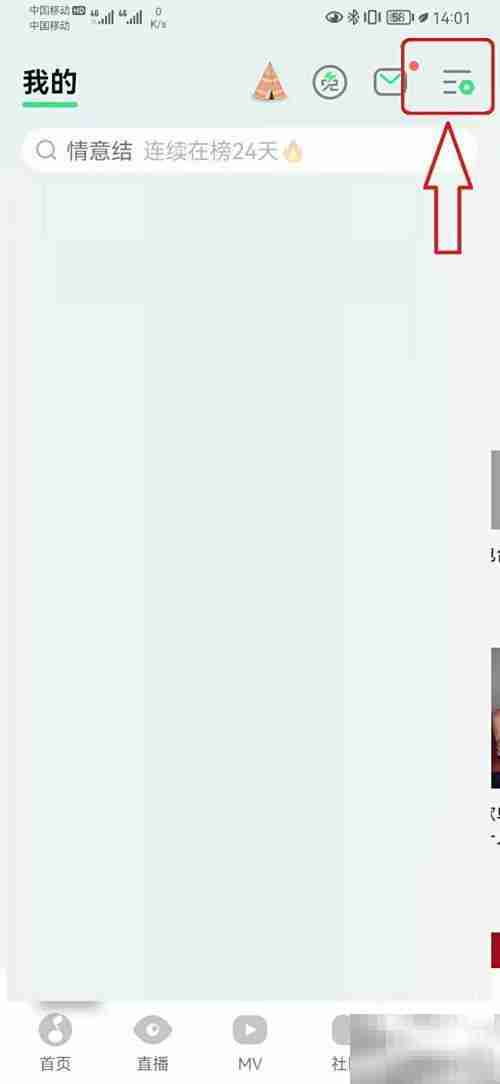
3、 进入设置菜单
4、 在更多功能页面中,点击“设置”选项进入系统配置界面。
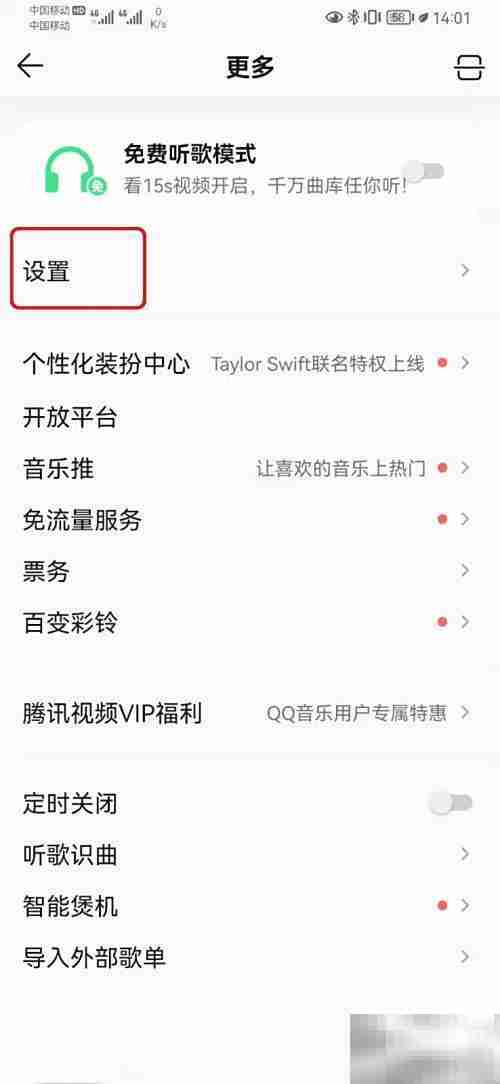
5、 打开铃声管理
6、 在设置界面中,选择“铃声管理”功能,进入铃声设置页面。
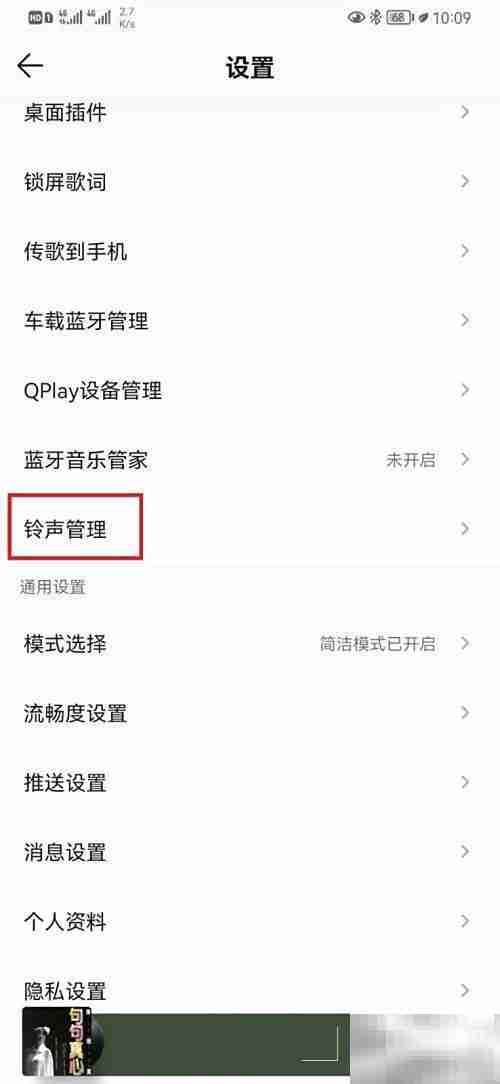
7、 选择音乐文件
8、 进入铃声管理后,选中想要设置的音乐文件,然后点击“更多”操作选项。
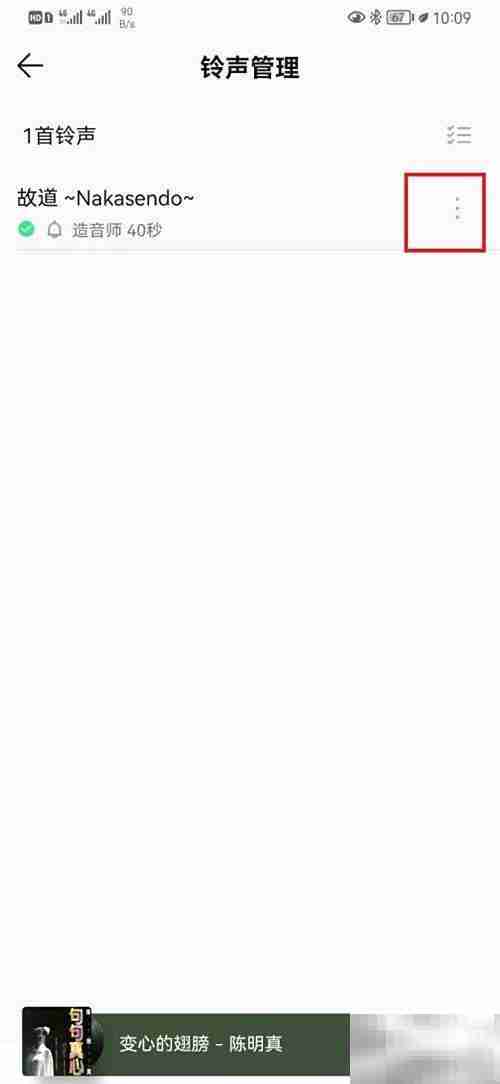
9、 设置铃声类型
10、 在弹出的设置窗口中,选择所需的铃声类型(如来电、信息等),即可完成自定义铃声设置。
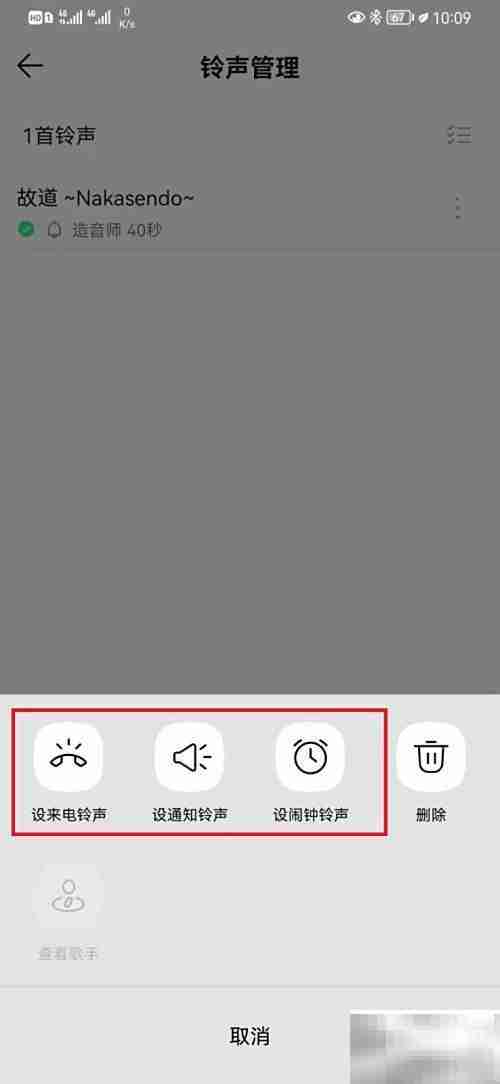
今天带大家了解了的相关知识,希望对你有所帮助;关于文章的技术知识我们会一点点深入介绍,欢迎大家关注golang学习网公众号,一起学习编程~
相关阅读
更多>
-
501 收藏
-
501 收藏
-
501 收藏
-
501 收藏
-
501 收藏
最新阅读
更多>
-
162 收藏
-
463 收藏
-
258 收藏
-
468 收藏
-
198 收藏
-
172 收藏
-
144 收藏
-
417 收藏
-
492 收藏
-
142 收藏
-
441 收藏
-
184 收藏
课程推荐
更多>
-

- 前端进阶之JavaScript设计模式
- 设计模式是开发人员在软件开发过程中面临一般问题时的解决方案,代表了最佳的实践。本课程的主打内容包括JS常见设计模式以及具体应用场景,打造一站式知识长龙服务,适合有JS基础的同学学习。
- 立即学习 543次学习
-

- GO语言核心编程课程
- 本课程采用真实案例,全面具体可落地,从理论到实践,一步一步将GO核心编程技术、编程思想、底层实现融会贯通,使学习者贴近时代脉搏,做IT互联网时代的弄潮儿。
- 立即学习 516次学习
-

- 简单聊聊mysql8与网络通信
- 如有问题加微信:Le-studyg;在课程中,我们将首先介绍MySQL8的新特性,包括性能优化、安全增强、新数据类型等,帮助学生快速熟悉MySQL8的最新功能。接着,我们将深入解析MySQL的网络通信机制,包括协议、连接管理、数据传输等,让
- 立即学习 500次学习
-

- JavaScript正则表达式基础与实战
- 在任何一门编程语言中,正则表达式,都是一项重要的知识,它提供了高效的字符串匹配与捕获机制,可以极大的简化程序设计。
- 立即学习 487次学习
-

- 从零制作响应式网站—Grid布局
- 本系列教程将展示从零制作一个假想的网络科技公司官网,分为导航,轮播,关于我们,成功案例,服务流程,团队介绍,数据部分,公司动态,底部信息等内容区块。网站整体采用CSSGrid布局,支持响应式,有流畅过渡和展现动画。
- 立即学习 485次学习
